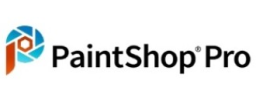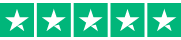¿SIN TIEMPO? AQUÍ TIENES UN RESUMEN RÁPIDO
PaintShop Pro es un software integral de edición de imágenes y diseño gráfico que permite a los usuarios crear, editar y mejorar imágenes digitales. Con una amplia gama de herramientas de edición de fotos, diseño gráfico, dibujo y pintura, es adecuado tanto para aficionados como para profesionales. PaintShop Pro incluye funciones como herramientas impulsadas por IA para la edición de fotos, soporte para la edición de imágenes en formato RAW, procesamiento por lotes y un rendimiento y velocidad mejorados. También proporciona acceso a una extensa biblioteca de filtros, efectos y complementos, lo que permite a los usuarios mejorar aún más sus imágenes y diseños. Además, PaintShop Pro incluye herramientas para diseñar gráficos para redes sociales y la web, como plantillas para crear banners, publicaciones en redes sociales y otros gráficos digitales. En general, PaintShop Pro es un software versátil y poderoso que proporciona a los usuarios las herramientas que necesitan para crear impresionantes imágenes y gráficos digitales. ¡Sigue leyendo para conocer más sobre sus características, interfaz, requisitos del sistema, precios y otros detalles!
PaintShop Pro es un software integral de edición de imágenes y diseño gráfico que permite a los usuarios crear, editar y mejorar imágenes digitales. Con una amplia gama de herramientas de edición de fotos, diseño gráfico, dibujo y pintura, es adecuado tanto para aficionados como para profesionales. PaintShop Pro incluye funciones como herramientas impulsadas por IA para la edición de fotos, soporte para la edición de imágenes en formato RAW, procesamiento por lotes y un rendimiento y velocidad mejorados. También proporciona acceso a una extensa biblioteca de filtros, efectos y complementos, lo que permite a los usuarios mejorar aún más sus imágenes y diseños. Además, PaintShop Pro incluye herramientas para diseñar gráficos para redes sociales y la web, como plantillas para crear banners, publicaciones en redes sociales y otros gráficos digitales. En general, PaintShop Pro es un software versátil y poderoso que proporciona a los usuarios las herramientas que necesitan para crear impresionantes imágenes y gráficos digitales. ¡Sigue leyendo para conocer más sobre sus características, interfaz, requisitos del sistema, precios y otros detalles!
👍 PROS:
- Características similares a Photoshop a un costo menor
- Una buena selección de herramientas de dibujo vectorial
- Amplia biblioteca de tutoriales y soporte
- Numerosas capacidades avanzadas de edición de imágenes
- Reducción automática de ruido
- Fácil de usar para principiantes
- Ideal para ediciones rápidas
- Procesamiento por lotes
- Interfaz muy intuitiva
- Puede manejar imágenes vectoriales y fotográficas
- Muchas herramientas útiles
- Crear proyectos fotográficos y compartir los resultados es muy sencillo
- Excelente relación calidad-precio
👎 CONTRAS:
- No tiene versión para macOS
- El procesamiento RAW es insuficiente
¡Obtenga PHOTOLEAP y EDITE FOTOS COMO UN PROFESIONAL!
¿QUÉ ES PAINTSHOP PRO?
PaintShop Pro es un software editor de gráficos rasterizados desarrollado por Corel Corporation. Está diseñado para la edición de fotos, creación de imágenes y diseño gráfico. PaintShop Pro proporciona una amplia gama de herramientas y funciones para que los usuarios puedan manipular imágenes, como corrección de color, cambio de tamaño de imagen, adición de texto, creación de máscaras, aplicación de filtros y más. También incluye herramientas avanzadas como capas, ilustración vectorial, soporte para imágenes RAW y scripting para automatizar tareas repetitivas. PaintShop Pro está disponible para Windows y es una alternativa popular a Adobe Photoshop tanto para aficionados como para profesionales.
¿CÓMO FUNCIONA PAINTSHOP PRO?
PaintShop Pro funciona como un editor de gráficos rasterizados, lo que significa que manipula y edita imágenes píxel por píxel.
Aquí están los pasos básicos de cómo funciona PaintShop Pro:
1. Importar imágenes: Puedes importar imágenes desde varias fuentes, incluyendo tu computadora, escáner, cámara o en línea. PaintShop Pro soporta muchos formatos de archivo, incluyendo JPG, PNG, TIFF y archivos RAW.
2. Edición de imágenes: Una vez que hayas importado tu imagen, puedes comenzar a editarla usando una amplia gama de herramientas y funciones disponibles en PaintShop Pro.
3. Capas: Una de las funciones potentes de PaintShop Pro es su capacidad para trabajar con capas. Puedes agregar capas a tu imagen y ajustar la opacidad, el modo de mezcla y más. Esto te permite hacer ediciones no destructivas a tu imagen y mantener diferentes elementos de la imagen separados.
4. Gráficos vectoriales: PaintShop Pro también te permite crear gráficos vectoriales. Esto significa que puedes crear imágenes que se pueden escalar sin perder calidad. Puedes dibujar formas, líneas y curvas y aplicar diferentes efectos a ellas.
5. Exportar imágenes: Una vez que hayas terminado de editar tu imagen, puedes exportarla en una variedad de formatos, incluyendo JPG, PNG, TIFF y más. También puedes compartir tus imágenes directamente desde PaintShop Pro a plataformas de redes sociales como Facebook o Flickr.
CARACTERÍSTICAS
Algunas de sus características principales incluyen:
Edición de fotos: PaintShop Pro proporciona una gama de herramientas de edición de fotos como recortar, cambiar el tamaño, ajustar el color, el brillo, el contraste y la nitidez. También ofrece funciones avanzadas como capas, máscaras y curvas para una edición más detallada.
Soporte para imágenes RAW: PaintShop Pro soporta formatos de imagen RAW, lo que te permite trabajar con los datos de imagen originales capturados por la cámara. Esta función te permite hacer ajustes precisos a la imagen y producir resultados de alta calidad.
Diseño gráfico: PaintShop Pro también proporciona herramientas de diseño gráfico, como herramientas de dibujo vectorial, herramientas de texto y plantillas. Usando estas herramientas, puedes crear logotipos, folletos, carteles y otros diseños.
Procesamiento por lotes: Con PaintShop Pro, puedes procesar múltiples imágenes simultáneamente usando el procesamiento por lotes. Esta función te permite cambiar el tamaño, convertir y aplicar filtros a un grupo de imágenes, ahorrándote tiempo cuando trabajas con grandes cantidades de fotos.
Compartición integrada: Puedes compartir fácilmente tus imágenes directamente desde PaintShop Pro a plataformas de redes sociales como Facebook, Instagram y Flickr. Puedes guardar tus imágenes en varios formatos como JPEG, PNG, BMP y GIF.
Edición de fotos en 360 grados: PaintShop Pro proporciona un espacio de trabajo dedicado para editar y mejorar fotos en 360 grados. Te permite ajustar el punto de vista, enderezar el horizonte, eliminar objetos no deseados y aplicar efectos especiales para crear fotos inmersivas. Estas características son útiles para fotógrafos y diseñadores que trabajan con contenido VR, fotos o videos en 360 grados u otros medios inmersivos.
Funciones de inteligencia artificial (IA): PaintShop Pro utiliza IA para mejorar automáticamente tus fotos. Puede ajustar automáticamente el brillo, la saturación, la claridad y el contraste para producir resultados impresionantes. También ofrece herramientas impulsadas por IA como SmartClone, que puede eliminar objetos de las fotos sin problemas.
Herramientas de restauración de fotos: PaintShop Pro tiene una variedad de herramientas y filtros que pueden ayudarte a restaurar fotos antiguas o dañadas. Estas herramientas pueden ayudarte a arreglar arañazos, eliminar imperfecciones y restaurar el color y el contraste a imágenes descoloridas.
EFECTOS Y HERRAMIENTAS DE IMAGEN
PaintShop Pro tiene una amplia gama de efectos de imagen y herramientas que puedes usar para mejorar tus fotos y crear diseños visuales impresionantes. Aquí están algunos de nuestros favoritos:
AI Denoise
La función AI Denoise de PaintShop Pro es una herramienta avanzada que utiliza algoritmos de inteligencia artificial para reducir el ruido en una imagen automáticamente. El ruido puede ser causado por factores como condiciones de poca luz, configuraciones ISO altas o limitaciones del sensor, lo que resulta en una imagen granulada o borrosa.
Para usar la función AI Denoise, simplemente necesitas seleccionar la foto que deseas editar y elegir la opción de reducción de ruido en el menú Ajustar. PaintShop Pro analizará la imagen y detectará y reducirá automáticamente el ruido, preservando los detalles y la nitidez de la imagen.
La función AI Denoise se puede usar tanto en imágenes RAW como JPEG y te permite ajustar el nivel de reducción de ruido aplicado a la imagen. Esta característica puede ayudarte a lograr un producto final más limpio y nítido, especialmente cuando trabajas con imágenes tomadas en condiciones de iluminación desafiantes.
Filtros creativos
PaintShop Pro ofrece una variedad de filtros creativos que te permiten aplicar efectos únicos y artísticos a tus fotos. Estos filtros pueden ayudarte a crear diseños hermosos y añadir toques creativos e interesantes a tus fotos.
Artísticos: La categoría de filtros Artísticos incluye filtros como Pincel de óleo, Impresionista y Pastel que pueden transformar tus fotos en impresionantes pinturas.
Distorsión: La categoría de filtros de Distorsión incluye filtros como Ondulación, Remolino y Derretir que pueden crear efectos interesantes y abstractos en tus fotos.
Estilos de película: Los filtros en la categoría de Estilos de película incluyen Película clásica y Cinema, que pueden dar a tus fotos un aspecto vintage o cinematográfico.
Textura: La categoría de filtros de Textura incluye filtros como Lienzo, Óxido y Arenisca que pueden añadir textura y profundidad a tus fotos.
Deformar: Hay filtros como Pellizcar, Abombar y Torcer que pueden cambiar las formas y bordes de tus fotos.
Herramientas HDR
Las herramientas HDR de PaintShop Pro están diseñadas para ayudarte a crear imágenes de alto rango dinámico (HDR), que son fotos que tienen un rango más amplio de brillo y color que las fotos estándar. Las imágenes HDR se crean combinando múltiples fotos de la misma escena tomadas con diferentes exposiciones, lo que resulta en una imagen final que captura más detalles y profundidad que una sola foto podría. Aquí hay algunas de las herramientas HDR disponibles en PaintShop Pro:
1. Fusionar a HDR: La función Fusionar a HDR te permite combinar múltiples fotos de la misma escena tomadas con diferentes exposiciones en una sola imagen HDR. PaintShop Pro alineará y fusionará automáticamente las imágenes, y puedes ajustar varias configuraciones, como exposición, saturación y balance de blancos, para afinar el resultado final.
2. Mapeo de tonos: La función Mapeo de tonos te permite ajustar el tono y el color de tu imagen HDR para lograr el aspecto deseado. Esta función incluye varias configuraciones como fuerza, saturación de color y punto blanco que pueden ayudarte a crear una imagen HDR equilibrada y visualmente atractiva.
3. Fusión por lotes: La función Fusión por lotes te permite fusionar múltiples conjuntos de fotos en imágenes HDR simultáneamente. Esto puede ahorrarte tiempo cuando trabajas con grandes lotes de fotos.
4. Estilos HDR: La función Estilos HDR incluye una variedad de estilos prediseñados que puedes aplicar a tus imágenes HDR para lograr diferentes aspectos y estados de ánimo. Estos estilos incluyen opciones como Natural, Surrealista y Grunge, y puedes ajustar la intensidad y otras configuraciones para personalizar el efecto.
Herramientas de contenido consciente
Las herramientas de contenido consciente de PaintShop Pro están diseñadas para ayudarte a eliminar elementos no deseados de tus fotos de manera fluida y fácil. Estas herramientas utilizan algoritmos avanzados para analizar tu foto y llenar inteligentemente los huecos que quedan después de eliminar un objeto o imperfección.
Algunas de las herramientas de contenido consciente en PaintShop Pro incluyen las siguientes:
1. Relleno mágico: La herramienta Relleno mágico te permite eliminar elementos no deseados de tu foto y llenar los huecos con contenido que coincida con el área circundante. Esta herramienta es particularmente útil para eliminar grandes objetos o fondos distractores.
2. Removedor de objetos: Puedes usar la herramienta Removedor de objetos para eliminar objetos pequeños o aislados de tu imagen, como manchas de polvo
o imperfecciones. Esta herramienta utiliza tecnología de contenido consciente para reemplazar el objeto eliminado con contenido que se mezcle con el entorno circundante.
3. Clonación inteligente: Con la herramienta Clonación inteligente, puedes copiar y pegar partes de tu foto y mezclarlas en otras partes. Esta herramienta puede ser utilizada para eliminar distracciones o imperfecciones o para crear un panorama sin fisuras a partir de varias fotos.
4. Herramientas de retoque: Las herramientas de retoque incluyen una variedad de herramientas de retoque de retratos conscientes del contenido. Estas herramientas pueden ayudarte a eliminar arrugas, imperfecciones y otras fallas mientras preservan la textura y el tono natural de tu piel.
Modo Retrato IA
El Modo Retrato IA de PaintShop Pro es una potente función que utiliza tecnología de inteligencia artificial para mejorar automáticamente los retratos y corregir problemas comunes como imperfecciones en la piel, ojos rojos y reflejos no deseados.
A continuación se presentan algunas de las características clave del Modo Retrato IA:
Suavizado de piel: El Modo Retrato IA puede analizar la imagen y suavizar automáticamente la piel, reduciendo la apariencia de arrugas e imperfecciones. Esta función se puede ajustar para lograr un resultado de aspecto natural.
Eliminación de ojos rojos: Esta función puede detectar y eliminar automáticamente los ojos rojos de los retratos, un problema común causado por la fotografía con flash.
Blanqueamiento de dientes: El Modo Retrato IA también puede analizar la imagen y aclarar los dientes del sujeto, dándoles una sonrisa más brillante y vibrante.
Ampliación de ojos: Esta función puede ampliar y aclarar automáticamente los ojos del sujeto, haciéndolos más visibles y añadiendo profundidad a la imagen.
Arreglo fotográfico inteligente: El Modo Retrato IA puede ajustar otros aspectos de la imagen, como la exposición, el contraste y la saturación, para asegurarse de que el retrato se vea lo mejor posible.
Transferencia de estilo IA
Paintshop Pro ha integrado la funcionalidad de Transferencia de Estilo IA, lo que permite a los usuarios transformar sus fotos en arte utilizando algoritmos de aprendizaje automático. La Transferencia de Estilo IA es un proceso que utiliza redes neuronales profundas para transferir el estilo de una imagen a otra. Con la Transferencia de Estilo IA de Paintshop Pro, puedes tomar tus fotos y aplicar el estilo de una pintura famosa, como La Noche Estrellada de Van Gogh o el Cubismo de Picasso, o crear tus propios estilos únicos ajustando varios parámetros.
Aquí te explicamos cómo puedes usar la Transferencia de Estilo IA en Paintshop Pro:
1. Abre la imagen a la que deseas aplicar el efecto de transferencia de estilo.
2. Haz clic en la pestaña de Efectos y selecciona Transferencia de Estilo IA.
3. Elige de la lista de estilos predefinidos, o crea tu propio estilo personalizado ajustando varios parámetros como Intensidad de Estilo, Preservación de Detalles y más.
4. Previsualiza el efecto en tiempo real y ajusta la configuración hasta lograr el resultado deseado.
5. Haz clic en Aplicar para aplicar el efecto a la imagen.
La Transferencia de Estilo IA de Paintshop Pro es una excelente herramienta para agregar un giro creativo a tus fotos, ya sea que estés buscando crear obras de arte únicas, publicaciones estilizadas para redes sociales o simplemente mejorar tu colección personal de fotos.
Ampliación IA
La Ampliación IA de PaintShop Pro es una función que utiliza tecnología de inteligencia artificial para aumentar el tamaño de una imagen sin sacrificar calidad o detalle. Algunas de las características clave de la Ampliación IA son las siguientes:
Eliminación Inteligente de Artefactos: Al analizar la imagen, la Eliminación Inteligente de Artefactos puede corregir la borrosidad y otros defectos que se manifiestan como resultado de aumentar el tamaño de una imagen.
Preservación Mejorada de Detalles: Esta característica de Ampliación IA también puede preservar detalles finos de la imagen, como texturas y bordes, que se pueden perder al aumentar el tamaño de una imagen usando métodos tradicionales.
Reducción de Ruido: Esto también puede reducir el ruido de la imagen, lo cual es particularmente útil cuando se trabaja con imágenes de baja resolución o poca luz.
Algoritmo de Ampliación Avanzado: La función de Ampliación IA de PaintShop Pro utiliza un algoritmo sofisticado diseñado específicamente para aumentar el tamaño de las imágenes mientras mantiene una salida de alta calidad.
Mar a Cielo
La función Mar a Cielo de PaintShop Pro es una colección de herramientas y ajustes diseñados para mejorar fotos de paisajes, especialmente aquellas tomadas en entornos de playa o montaña. La función Mar a Cielo fue introducida por primera vez en PaintShop Pro X9 y desde entonces se ha refinado en versiones posteriores del software.
La función Mar a Cielo incluye una variedad de ajustes que ayudan a resaltar la belleza natural de las fotos de paisajes, incluyendo:
Estudio HDR IA: Esta herramienta utiliza algoritmos de aprendizaje automático para crear impresionantes imágenes HDR a partir de una sola foto, mejorando el brillo, el contraste y el detalle tanto en áreas brillantes como oscuras.
Filtro de Gradiente: Puedes usar esta herramienta para aplicar filtros de gradiente a tus imágenes, lo que puede ayudar a mejorar el cielo, el mar u otras áreas de la foto.
Arreglo Fotográfico de Un Clic: Esta herramienta proporciona ajustes rápidos y fáciles para mejorar el balance de color, el contraste y la nitidez en tus imágenes.
Desenfoque: Esta herramienta te permite mejorar rápida y fácilmente el balance de color, el contraste y la nitidez de tus imágenes.
Claridad: Este ajuste mejora el contraste de tonos medios en tus fotos, dándoles un aspecto más nítido y definido.
Apilado de Enfoque
El Apilado de Enfoque de PaintShop Pro es una función que te permite combinar múltiples fotos con diferentes puntos de enfoque en una sola imagen que está completamente en enfoque. Esto es particularmente útil cuando se fotografían objetos que son demasiado grandes o demasiado cercanos a la cámara para ser capturados con nitidez en una sola toma.
Aquí te explicamos cómo puedes usar el Apilado de Enfoque en PaintShop Pro:
1. Toma múltiples fotos del mismo sujeto, cada una con un punto de enfoque ligeramente diferente. Idealmente, debes usar un trípode para mantener la cámara estable entre tomas.
2. Abre las imágenes en PaintShop Pro y selecciona todas en el espacio de trabajo de Gestión.
3. Ve al espacio de trabajo de Edición y haz clic en la pestaña de Capas.
4. Desde la pestaña de Capas, selecciona "Nuevo desde Múltiples Imágenes" y elige "Apilado de Enfoque" de la lista de opciones.
5. PaintShop Pro analizará automáticamente las imágenes y creará una nueva capa compuesta con una imagen completamente enfocada.
6. Puedes afinar los resultados ajustando el método de mezcla, la opacidad y otros parámetros según sea necesario.
7. Cuando estés satisfecho con los resultados, puedes aplanar la imagen y guardarla como un nuevo archivo.
SOBRE LA INTERFAZ DE PAINTSHOP PRO - ¿ES FÁCIL DE USAR?
¡Sí! La interfaz de PaintShop Pro está diseñada para ser fácil de usar y personalizable, lo que facilita a los usuarios de todos los niveles de habilidad navegar y usar el software de manera efectiva.
Cuando inicias PaintShop Pro por primera vez, verás el espacio de trabajo principal, que incluye una barra de herramientas en el lado izquierdo de la pantalla, un área de trabajo en el medio y varios paneles y ventanas en el lado derecho de la pantalla. La barra de herramientas contiene todas las herramientas que necesitas para editar y manipular imágenes, incluyendo herramientas de selección, herramientas de pintura, herramientas de retoque y más.
El área de trabajo es donde verás y editarás tus imágenes. Puede mostrar una o más imágenes a la vez, dependiendo de cómo elijas organizar tu espacio de trabajo. También puedes usar el área de trabajo para crear nuevas imágenes desde cero o para combinar múltiples imágenes en una sola composición.
Los paneles y ventanas en el lado derecho de la pantalla proporcionan funcionalidad y herramientas adicionales. Por ejemplo, el panel de Capas te permite gestionar las capas en tus imágenes, mientras que el panel de Paleta de Colores te permite seleccionar colores para pintar y otras tareas. Puedes personalizar la disposición de estos paneles y ventanas para adaptarlos a tu flujo de trabajo y guardar diseños personalizados para diferentes tareas o proyectos.
USO DE PLANTILLAS DE PAINTSHOP PRO
Usar una plantilla en PaintShop Pro puede ahorrarte tiempo y esfuerzo al crear un diseño o layout desde cero. Aquí están los pasos para usar una plantilla en PaintShop Pro:
1. Abre PaintShop Pro y selecciona "Archivo" desde la barra de menú superior.
2. Haz clic en "Nuevo" y elige "Plantilla" desde el menú desplegable.
3. En el cuadro de diálogo "Nueva Imagen desde Plantilla" que aparece, navega por las plantillas disponibles para encontrar la que deseas usar. Puedes buscar por categoría o por palabra clave.
4. Una vez que hayas seleccionado una plantilla, puedes previsualizarla haciendo clic en ella y luego en el botón "Vista previa".
5. Cuando estés listo para usar la plantilla, haz clic en el botón "Aceptar" para crear un nuevo documento basado en la plantilla seleccionada.
6. La plantilla se cargará en el espacio de trabajo y podrás editarla según sea necesario usando las herramientas y características de PaintShop Pro. Puedes cambiar los colores, agregar tu propio texto o imágenes y ajustar el layout para que se adapte a tus necesidades.
7. Cuando hayas terminado de editar la plantilla, guarda tu trabajo seleccionando "Archivo" desde la barra de menú superior y eligiendo "Guardar como". Dale un nombre a tu archivo y elige el formato de archivo que deseas usar, como JPEG o PNG.
REQUISITOS DEL SISTEMA
Los requisitos del sistema para PaintShop Pro varían dependiendo de la versión que tengas. Aquí están los requisitos mínimos del sistema para la última versión, PaintShop Pro 2022:
Windows 10 (ediciones de 64 bits) con las últimas actualizaciones
Procesador Intel Core i-series o AMD Ryzen de múltiples núcleos (se recomienda procesador de alto rendimiento Intel Core i7 o AMD Ryzen 7 series)
8 GB de RAM (se recomienda 16 GB o más)
3 GB de espacio libre en el disco duro (se recomienda SSD)
Tarjeta de video compatible con DirectX 12 con 4 GB de memoria de video dedicada (se recomienda 8+ GB)
Pantalla con resolución de 1920 x 1080 (se recomienda 1920 x 1200 o superior)
Internet Explorer versión 11 o superior
Ten en cuenta que estos son los requisitos mínimos y se recomiendan especificaciones más altas para un mejor rendimiento, especialmente cuando trabajas con imágenes grandes o utilizas características avanzadas.
PRECIOS Y PLANES
PaintShop Pro 2023 $79.99 - es la versión básica del software que proporciona una gama de herramientas de edición de imágenes y diseño gráfico. Incluye características como edición de fotos, diseño gráfico, herramientas de dibujo y pintura, procesamiento por lotes y edición de imágenes RAW. Esta versión es adecuada para individuos que necesitan un conjunto básico de herramientas para la edición de imágenes y el diseño gráfico.
Paintshop Pro 2023 Ultimate $99.99 - incluye todas las características de la versión básica, junto con algunas características adicionales, como una colección de plugins premium, incluyendo Perfectly Clear con tecnología de IA, GRFX Studio y PhotoMirage Express. Esta versión es más adecuada para profesionales que necesitan acceso a herramientas y características más avanzadas.
Photo Video Bundle Ultimate $149.99 - un paquete que incluye tanto PaintShop Pro 2023 Ultimate como el software VideoStudio Ultimate 2022. VideoStudio Ultimate 2022 es un software de edición de video que permite a los usuarios crear videos de grado profesional con herramientas avanzadas como seguimiento de movimiento, edición de múltiples cámaras y edición de video en 360 grados. Este paquete es adecuado para profesionales que necesitan acceso a herramientas tanto de edición de imágenes como de edición de video.
Las tres versiones del software están disponibles como licencias perpetuas, lo que significa que puedes comprar el software una vez y usarlo indefinidamente. Además, es importante señalar que estos precios son para el mercado de América del Norte y pueden variar dependiendo de tu región. Además, puede haber descuentos o promociones especiales disponibles de vez en cuando, por lo que siempre es una buena idea verificar el sitio web oficial para obtener los últimos precios y ofertas.
SOPORTE AL CLIENTE
Si tienes problemas con PaintShop Pro, la sección de Base de Conocimientos es un recurso excelente para obtener ayuda. Ofrece una colección completa de artículos, tutoriales y preguntas frecuentes (FAQ) que cubren temas como instalación, activación y solución de problemas. Además, puedes consultar el foro de usuarios de PaintShop Pro para conectarte con otros usuarios, hacer preguntas, compartir consejos o mostrar tu trabajo. El foro está moderado por el personal de Corel y es un gran recurso para obtener ayuda y aprender de otros usuarios.
Si necesitas asistencia técnica, el equipo de soporte de Corel puede ser contactado por correo electrónico, teléfono o chat, y están disponibles las 24 horas del día, los 7 días de la semana para ayudar con problemas de instalación, activación y solución de problemas. También hay planes de soporte premium disponibles para obtener un soporte más personalizado.
PaintShop Pro también proporciona una biblioteca de tutoriales en video en su sitio web y canal de YouTube que cubren una variedad de temas, desde técnicas básicas de edición hasta características avanzadas. Finalmente, PaintShop Pro tiene una presencia activa en plataformas de redes sociales como Facebook, Twitter e Instagram, donde los usuarios pueden seguirlos para obtener noticias, actualizaciones, consejos e inspiración. Estas opciones de soporte al cliente aseguran que los usuarios de PaintShop Pro puedan obtener la ayuda que necesitan para aprovechar al máximo el software.
VEREDICTO
Corel PaintShop Pro es una excelente opción para usuarios ocasionales que no tienen necesidades específicas en cuanto a la edición y creación de imágenes. Proporciona todas las características necesarias para la mayoría de los usuarios, aunque algunos profesionales pueden encontrar que la capacidad de respuesta es un poco lenta. Si ya tienes experiencia en Photoshop, entonces PaintShop puede no ser suficiente para hacerte cambiar, pero si aún estás decidiendo, vale la pena probarlo.
PaintShop Pro es un software editor de gráficos rasterizados desarrollado por Corel Corporation. Está diseñado para la edición de fotos, creación de imágenes y diseño gráfico. PaintShop Pro proporciona una amplia gama de herramientas y funciones para que los usuarios puedan manipular imágenes, como corrección de color, cambio de tamaño de imagen, adición de texto, creación de máscaras, aplicación de filtros y más. También incluye herramientas avanzadas como capas, ilustración vectorial, soporte para imágenes RAW y scripting para automatizar tareas repetitivas. PaintShop Pro está disponible para Windows y es una alternativa popular a Adobe Photoshop tanto para aficionados como para profesionales.
¿CÓMO FUNCIONA PAINTSHOP PRO?
PaintShop Pro funciona como un editor de gráficos rasterizados, lo que significa que manipula y edita imágenes píxel por píxel.
Aquí están los pasos básicos de cómo funciona PaintShop Pro:
1. Importar imágenes: Puedes importar imágenes desde varias fuentes, incluyendo tu computadora, escáner, cámara o en línea. PaintShop Pro soporta muchos formatos de archivo, incluyendo JPG, PNG, TIFF y archivos RAW.
2. Edición de imágenes: Una vez que hayas importado tu imagen, puedes comenzar a editarla usando una amplia gama de herramientas y funciones disponibles en PaintShop Pro.
3. Capas: Una de las funciones potentes de PaintShop Pro es su capacidad para trabajar con capas. Puedes agregar capas a tu imagen y ajustar la opacidad, el modo de mezcla y más. Esto te permite hacer ediciones no destructivas a tu imagen y mantener diferentes elementos de la imagen separados.
4. Gráficos vectoriales: PaintShop Pro también te permite crear gráficos vectoriales. Esto significa que puedes crear imágenes que se pueden escalar sin perder calidad. Puedes dibujar formas, líneas y curvas y aplicar diferentes efectos a ellas.
5. Exportar imágenes: Una vez que hayas terminado de editar tu imagen, puedes exportarla en una variedad de formatos, incluyendo JPG, PNG, TIFF y más. También puedes compartir tus imágenes directamente desde PaintShop Pro a plataformas de redes sociales como Facebook o Flickr.
CARACTERÍSTICAS
Algunas de sus características principales incluyen:
EFECTOS Y HERRAMIENTAS DE IMAGEN
PaintShop Pro tiene una amplia gama de efectos de imagen y herramientas que puedes usar para mejorar tus fotos y crear diseños visuales impresionantes. Aquí están algunos de nuestros favoritos:
AI Denoise
La función AI Denoise de PaintShop Pro es una herramienta avanzada que utiliza algoritmos de inteligencia artificial para reducir el ruido en una imagen automáticamente. El ruido puede ser causado por factores como condiciones de poca luz, configuraciones ISO altas o limitaciones del sensor, lo que resulta en una imagen granulada o borrosa.
Para usar la función AI Denoise, simplemente necesitas seleccionar la foto que deseas editar y elegir la opción de reducción de ruido en el menú Ajustar. PaintShop Pro analizará la imagen y detectará y reducirá automáticamente el ruido, preservando los detalles y la nitidez de la imagen.
La función AI Denoise se puede usar tanto en imágenes RAW como JPEG y te permite ajustar el nivel de reducción de ruido aplicado a la imagen. Esta característica puede ayudarte a lograr un producto final más limpio y nítido, especialmente cuando trabajas con imágenes tomadas en condiciones de iluminación desafiantes.
Filtros creativos
PaintShop Pro ofrece una variedad de filtros creativos que te permiten aplicar efectos únicos y artísticos a tus fotos. Estos filtros pueden ayudarte a crear diseños hermosos y añadir toques creativos e interesantes a tus fotos.
Herramientas HDR
Las herramientas HDR de PaintShop Pro están diseñadas para ayudarte a crear imágenes de alto rango dinámico (HDR), que son fotos que tienen un rango más amplio de brillo y color que las fotos estándar. Las imágenes HDR se crean combinando múltiples fotos de la misma escena tomadas con diferentes exposiciones, lo que resulta en una imagen final que captura más detalles y profundidad que una sola foto podría. Aquí hay algunas de las herramientas HDR disponibles en PaintShop Pro:
1. Fusionar a HDR: La función Fusionar a HDR te permite combinar múltiples fotos de la misma escena tomadas con diferentes exposiciones en una sola imagen HDR. PaintShop Pro alineará y fusionará automáticamente las imágenes, y puedes ajustar varias configuraciones, como exposición, saturación y balance de blancos, para afinar el resultado final.
2. Mapeo de tonos: La función Mapeo de tonos te permite ajustar el tono y el color de tu imagen HDR para lograr el aspecto deseado. Esta función incluye varias configuraciones como fuerza, saturación de color y punto blanco que pueden ayudarte a crear una imagen HDR equilibrada y visualmente atractiva.
3. Fusión por lotes: La función Fusión por lotes te permite fusionar múltiples conjuntos de fotos en imágenes HDR simultáneamente. Esto puede ahorrarte tiempo cuando trabajas con grandes lotes de fotos.
4. Estilos HDR: La función Estilos HDR incluye una variedad de estilos prediseñados que puedes aplicar a tus imágenes HDR para lograr diferentes aspectos y estados de ánimo. Estos estilos incluyen opciones como Natural, Surrealista y Grunge, y puedes ajustar la intensidad y otras configuraciones para personalizar el efecto.
Herramientas de contenido consciente
Las herramientas de contenido consciente de PaintShop Pro están diseñadas para ayudarte a eliminar elementos no deseados de tus fotos de manera fluida y fácil. Estas herramientas utilizan algoritmos avanzados para analizar tu foto y llenar inteligentemente los huecos que quedan después de eliminar un objeto o imperfección.
Algunas de las herramientas de contenido consciente en PaintShop Pro incluyen las siguientes:
1. Relleno mágico: La herramienta Relleno mágico te permite eliminar elementos no deseados de tu foto y llenar los huecos con contenido que coincida con el área circundante. Esta herramienta es particularmente útil para eliminar grandes objetos o fondos distractores.
2. Removedor de objetos: Puedes usar la herramienta Removedor de objetos para eliminar objetos pequeños o aislados de tu imagen, como manchas de polvo
o imperfecciones. Esta herramienta utiliza tecnología de contenido consciente para reemplazar el objeto eliminado con contenido que se mezcle con el entorno circundante.
3. Clonación inteligente: Con la herramienta Clonación inteligente, puedes copiar y pegar partes de tu foto y mezclarlas en otras partes. Esta herramienta puede ser utilizada para eliminar distracciones o imperfecciones o para crear un panorama sin fisuras a partir de varias fotos.
4. Herramientas de retoque: Las herramientas de retoque incluyen una variedad de herramientas de retoque de retratos conscientes del contenido. Estas herramientas pueden ayudarte a eliminar arrugas, imperfecciones y otras fallas mientras preservan la textura y el tono natural de tu piel.
Modo Retrato IA
El Modo Retrato IA de PaintShop Pro es una potente función que utiliza tecnología de inteligencia artificial para mejorar automáticamente los retratos y corregir problemas comunes como imperfecciones en la piel, ojos rojos y reflejos no deseados.
A continuación se presentan algunas de las características clave del Modo Retrato IA:
Transferencia de estilo IA
Paintshop Pro ha integrado la funcionalidad de Transferencia de Estilo IA, lo que permite a los usuarios transformar sus fotos en arte utilizando algoritmos de aprendizaje automático. La Transferencia de Estilo IA es un proceso que utiliza redes neuronales profundas para transferir el estilo de una imagen a otra. Con la Transferencia de Estilo IA de Paintshop Pro, puedes tomar tus fotos y aplicar el estilo de una pintura famosa, como La Noche Estrellada de Van Gogh o el Cubismo de Picasso, o crear tus propios estilos únicos ajustando varios parámetros.
Aquí te explicamos cómo puedes usar la Transferencia de Estilo IA en Paintshop Pro:
1. Abre la imagen a la que deseas aplicar el efecto de transferencia de estilo.
2. Haz clic en la pestaña de Efectos y selecciona Transferencia de Estilo IA.
3. Elige de la lista de estilos predefinidos, o crea tu propio estilo personalizado ajustando varios parámetros como Intensidad de Estilo, Preservación de Detalles y más.
4. Previsualiza el efecto en tiempo real y ajusta la configuración hasta lograr el resultado deseado.
5. Haz clic en Aplicar para aplicar el efecto a la imagen.
La Transferencia de Estilo IA de Paintshop Pro es una excelente herramienta para agregar un giro creativo a tus fotos, ya sea que estés buscando crear obras de arte únicas, publicaciones estilizadas para redes sociales o simplemente mejorar tu colección personal de fotos.
Ampliación IA
La Ampliación IA de PaintShop Pro es una función que utiliza tecnología de inteligencia artificial para aumentar el tamaño de una imagen sin sacrificar calidad o detalle. Algunas de las características clave de la Ampliación IA son las siguientes:
Mar a Cielo
La función Mar a Cielo de PaintShop Pro es una colección de herramientas y ajustes diseñados para mejorar fotos de paisajes, especialmente aquellas tomadas en entornos de playa o montaña. La función Mar a Cielo fue introducida por primera vez en PaintShop Pro X9 y desde entonces se ha refinado en versiones posteriores del software.
La función Mar a Cielo incluye una variedad de ajustes que ayudan a resaltar la belleza natural de las fotos de paisajes, incluyendo:
Apilado de Enfoque
El Apilado de Enfoque de PaintShop Pro es una función que te permite combinar múltiples fotos con diferentes puntos de enfoque en una sola imagen que está completamente en enfoque. Esto es particularmente útil cuando se fotografían objetos que son demasiado grandes o demasiado cercanos a la cámara para ser capturados con nitidez en una sola toma.
Aquí te explicamos cómo puedes usar el Apilado de Enfoque en PaintShop Pro:
1. Toma múltiples fotos del mismo sujeto, cada una con un punto de enfoque ligeramente diferente. Idealmente, debes usar un trípode para mantener la cámara estable entre tomas.
2. Abre las imágenes en PaintShop Pro y selecciona todas en el espacio de trabajo de Gestión.
3. Ve al espacio de trabajo de Edición y haz clic en la pestaña de Capas.
4. Desde la pestaña de Capas, selecciona "Nuevo desde Múltiples Imágenes" y elige "Apilado de Enfoque" de la lista de opciones.
5. PaintShop Pro analizará automáticamente las imágenes y creará una nueva capa compuesta con una imagen completamente enfocada.
6. Puedes afinar los resultados ajustando el método de mezcla, la opacidad y otros parámetros según sea necesario.
7. Cuando estés satisfecho con los resultados, puedes aplanar la imagen y guardarla como un nuevo archivo.
SOBRE LA INTERFAZ DE PAINTSHOP PRO - ¿ES FÁCIL DE USAR?
¡Sí! La interfaz de PaintShop Pro está diseñada para ser fácil de usar y personalizable, lo que facilita a los usuarios de todos los niveles de habilidad navegar y usar el software de manera efectiva.
Cuando inicias PaintShop Pro por primera vez, verás el espacio de trabajo principal, que incluye una barra de herramientas en el lado izquierdo de la pantalla, un área de trabajo en el medio y varios paneles y ventanas en el lado derecho de la pantalla. La barra de herramientas contiene todas las herramientas que necesitas para editar y manipular imágenes, incluyendo herramientas de selección, herramientas de pintura, herramientas de retoque y más.
El área de trabajo es donde verás y editarás tus imágenes. Puede mostrar una o más imágenes a la vez, dependiendo de cómo elijas organizar tu espacio de trabajo. También puedes usar el área de trabajo para crear nuevas imágenes desde cero o para combinar múltiples imágenes en una sola composición.
Los paneles y ventanas en el lado derecho de la pantalla proporcionan funcionalidad y herramientas adicionales. Por ejemplo, el panel de Capas te permite gestionar las capas en tus imágenes, mientras que el panel de Paleta de Colores te permite seleccionar colores para pintar y otras tareas. Puedes personalizar la disposición de estos paneles y ventanas para adaptarlos a tu flujo de trabajo y guardar diseños personalizados para diferentes tareas o proyectos.
USO DE PLANTILLAS DE PAINTSHOP PRO
Usar una plantilla en PaintShop Pro puede ahorrarte tiempo y esfuerzo al crear un diseño o layout desde cero. Aquí están los pasos para usar una plantilla en PaintShop Pro:
1. Abre PaintShop Pro y selecciona "Archivo" desde la barra de menú superior.
2. Haz clic en "Nuevo" y elige "Plantilla" desde el menú desplegable.
3. En el cuadro de diálogo "Nueva Imagen desde Plantilla" que aparece, navega por las plantillas disponibles para encontrar la que deseas usar. Puedes buscar por categoría o por palabra clave.
4. Una vez que hayas seleccionado una plantilla, puedes previsualizarla haciendo clic en ella y luego en el botón "Vista previa".
5. Cuando estés listo para usar la plantilla, haz clic en el botón "Aceptar" para crear un nuevo documento basado en la plantilla seleccionada.
6. La plantilla se cargará en el espacio de trabajo y podrás editarla según sea necesario usando las herramientas y características de PaintShop Pro. Puedes cambiar los colores, agregar tu propio texto o imágenes y ajustar el layout para que se adapte a tus necesidades.
7. Cuando hayas terminado de editar la plantilla, guarda tu trabajo seleccionando "Archivo" desde la barra de menú superior y eligiendo "Guardar como". Dale un nombre a tu archivo y elige el formato de archivo que deseas usar, como JPEG o PNG.
REQUISITOS DEL SISTEMA
Los requisitos del sistema para PaintShop Pro varían dependiendo de la versión que tengas. Aquí están los requisitos mínimos del sistema para la última versión, PaintShop Pro 2022:
Ten en cuenta que estos son los requisitos mínimos y se recomiendan especificaciones más altas para un mejor rendimiento, especialmente cuando trabajas con imágenes grandes o utilizas características avanzadas.
PRECIOS Y PLANES
Las tres versiones del software están disponibles como licencias perpetuas, lo que significa que puedes comprar el software una vez y usarlo indefinidamente. Además, es importante señalar que estos precios son para el mercado de América del Norte y pueden variar dependiendo de tu región. Además, puede haber descuentos o promociones especiales disponibles de vez en cuando, por lo que siempre es una buena idea verificar el sitio web oficial para obtener los últimos precios y ofertas.
SOPORTE AL CLIENTE
Si tienes problemas con PaintShop Pro, la sección de Base de Conocimientos es un recurso excelente para obtener ayuda. Ofrece una colección completa de artículos, tutoriales y preguntas frecuentes (FAQ) que cubren temas como instalación, activación y solución de problemas. Además, puedes consultar el foro de usuarios de PaintShop Pro para conectarte con otros usuarios, hacer preguntas, compartir consejos o mostrar tu trabajo. El foro está moderado por el personal de Corel y es un gran recurso para obtener ayuda y aprender de otros usuarios.
Si necesitas asistencia técnica, el equipo de soporte de Corel puede ser contactado por correo electrónico, teléfono o chat, y están disponibles las 24 horas del día, los 7 días de la semana para ayudar con problemas de instalación, activación y solución de problemas. También hay planes de soporte premium disponibles para obtener un soporte más personalizado.
PaintShop Pro también proporciona una biblioteca de tutoriales en video en su sitio web y canal de YouTube que cubren una variedad de temas, desde técnicas básicas de edición hasta características avanzadas. Finalmente, PaintShop Pro tiene una presencia activa en plataformas de redes sociales como Facebook, Twitter e Instagram, donde los usuarios pueden seguirlos para obtener noticias, actualizaciones, consejos e inspiración. Estas opciones de soporte al cliente aseguran que los usuarios de PaintShop Pro puedan obtener la ayuda que necesitan para aprovechar al máximo el software.
VEREDICTO
Corel PaintShop Pro es una excelente opción para usuarios ocasionales que no tienen necesidades específicas en cuanto a la edición y creación de imágenes. Proporciona todas las características necesarias para la mayoría de los usuarios, aunque algunos profesionales pueden encontrar que la capacidad de respuesta es un poco lenta. Si ya tienes experiencia en Photoshop, entonces PaintShop puede no ser suficiente para hacerte cambiar, pero si aún estás decidiendo, vale la pena probarlo.